Når du ikke får lydproblemer på Windows 10, kan det være lurt å installere lyddriveren på nytt for å fikse problemet. Jeg viser deg hvordan du installerer lyddriveren på nytt i Windows 10 trinn for trinn nedenfor. Du kan enkelt installere lyddriveren på nytt selv om du ikke har noen datakunnskaper.
Først må du avinstallere lyddriveren fra Enhetsbehandling. Etter at du har avinstallert driveren, kan du ganske enkelt starte PC-en på nytt for å la Windows installere lyddriveren på nytt.
Hvordan installerer jeg lyddriveren på nytt?
Alternativ 1 – ManueltDu trenger litt datakunnskap og tålmodighet for å oppdatere driverne dine på denne måten fordi du må finne nøyaktig den riktige driveren på nettet, laste den ned og installere den trinn for trinn.
Alternativ 2 – Automatisk (anbefalt)
Dette er det raskeste og enkleste alternativet. Det hele gjøres med bare et par museklikk – enkelt selv om du er en nybegynner på datamaskinen.
1. Manuelt
- Trykk på på tastaturet Win+R (Windows-logotasten og R-tasten) samtidig for å starte Run-boksen.
- Type devmgmt.msc i n Kjør-boksen og klikk OK for å åpne Enhetsbehandling.

- Utvid kategorien Lyd, video og spillkontrollere .

- I dialogboksen Avinstaller bekreftelse, velg Slett driverprogramvaren for denne enheten alternativet, og klikk deretter Avinstaller .

Valget Slett driverprogramvaren for denne enheten lar deg slette driverpakken fra Driver Store (For mer informasjon kan du besøke Driver Store i Microsoft. Hvis du ikke ser dette alternativet på Avinstaller bekreftelsesdialog boksen, kan driverpakken ha blitt fjernet. I dette tilfellet klikker du bare Avinstaller for å avinstallere driveren.
- Kjør Driver Easy og klikk Skann nå . Driver Easy vil deretter skanne datamaskinen og oppdage eventuelle problemdrivere.

- Klikk på pil ned knappen ved siden av en flagget lyddriver og velg Avinstaller driveren (dette krever Pro-versjon ).Du kan oppdatere alle driverne dine med ett klikk for å holde PC-driverne alltid oppdatert.
 Pro-versjonen av Driver Easy kommer med full teknisk støtte.
Pro-versjonen av Driver Easy kommer med full teknisk støtte. - Lyd
- Drivere
- Windows 10
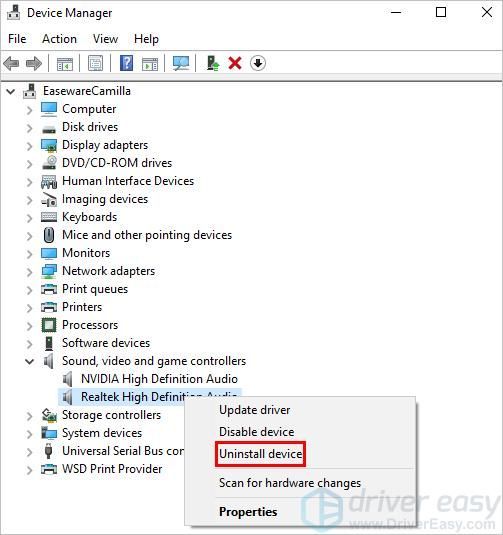
2. Automatisk (anbefalt)
Trinnene ovenfor kan hjelpe deg med å løse problemer uten lyd, men hvis de ikke gjør det, kan du installere en ny lyddriver automatisk med Driver enkelt .
Driver Easy vil automatisk gjenkjenne systemet ditt og finne de riktige driverne for det. Du trenger ikke vite nøyaktig hvilket system datamaskinen din kjører, du trenger ikke å risikere å laste ned og installere feil driver, og du trenger ikke bekymre deg for å gjøre en feil når du installerer.
Du kan oppdatere driverne dine automatisk med enten GRATIS eller Pro-versjonen av Driver Easy. Men med Pro-versjonen tar det bare 2 klikk (og du får full støtte og a 30-dagers pengene-tilbake-garanti ):
Hvis du trenger hjelp, ta kontakt Driver Easys støtteteam på support@drivereasy.com .
Forhåpentligvis kan du installere lyddriveren på nytt i Windows 10 med trinnene ovenfor. Hvis du har spørsmål, legg gjerne igjen kommentarer nedenfor. Jeg vil gjerne høre om noen ideer eller forslag.






![[LØST] KRITISK TJENESTE MISLYKKES BSOD på Windows 10](https://letmeknow.ch/img/knowledge/81/critical-service-failed-bsod-windows-10.png)




